SMASHDOCs 2.26 - Versionshinweise
Liebe SMASHDOCs-Anwender!
Wir möchten Ihnen gerne darüber mitteilen, dass die neue Version von SMASHDOCs - 2.26 - ist gerade bereit und besondere Implementierungen und Verbesserungen werden damit verfügbar. Die neue Funktionalität aus dieser Version wird Ihre Erfahrungen mit SMASHDOCs immer besser machen.
Im Folgenden stellen wir daher alle wesentlichen Merkmale der neuen Features im Einzelnen vor.
1Admin UI: neuer Tab "Division separators"
Ein neuer Tab "Division separators" (Abschnittstrenner) wurde in Admin UI-Einstellungen hinzugefügt.
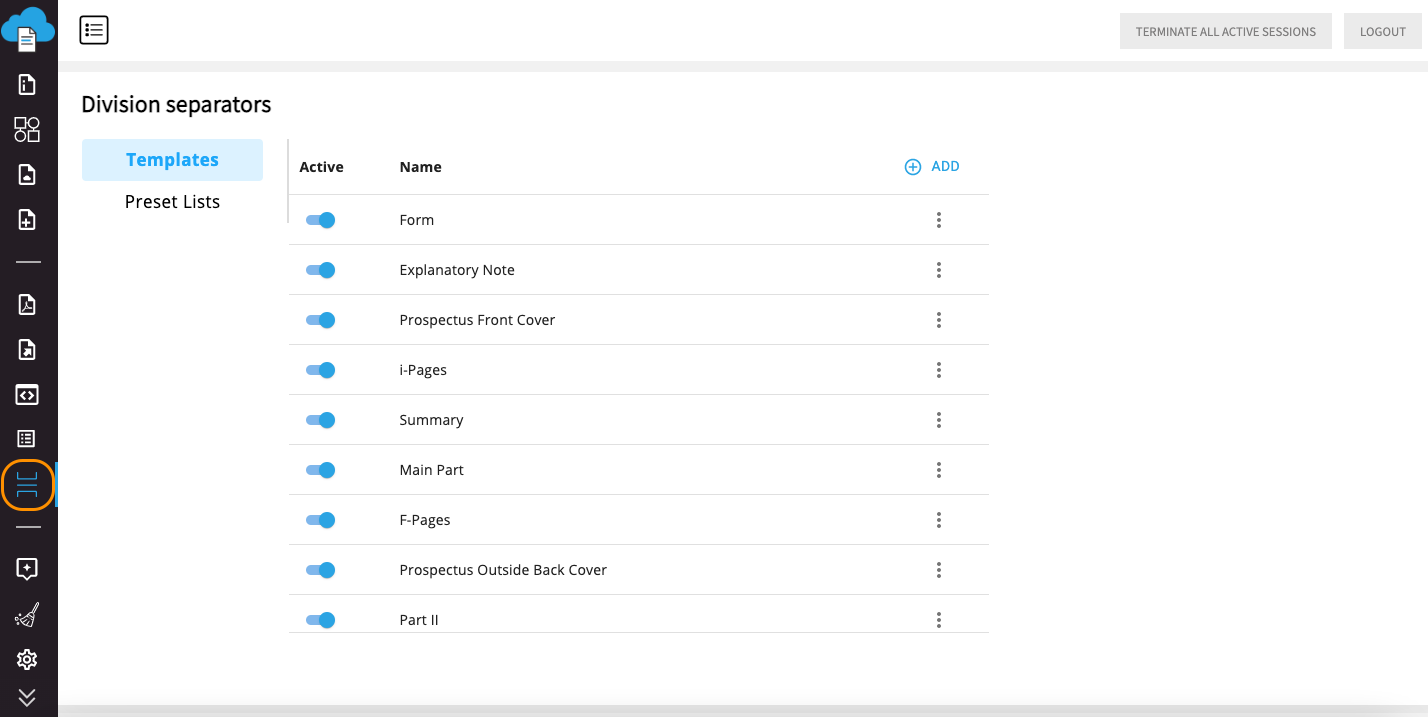
Tab "Division separators"
In diesem Tab können Sie besondere Abschnittstrenner und Preset-Listen über das Anschalten der Umschalter an entsprechenden Abschnittstrennern/Preset-Listen aktivieren, falls die in Ihrem System verfügbar sein sollen; und auch deaktivieren, falls einige Abschnittstrenner/Preset-Listen im System nicht gebraucht sind.
Es ist auch möglich, Vorlagen für Abschnittstrenner und Preset-Listen zu erstellen, zu bearbeiten und zu löschen. Um eine Vorlage zu erstellen, klicken Sie "Add" oben rechts und dann erscheint sich ein Dialog, wo Sie die erforderlichen Details eingeben sollten. Der Erstellungsprozess vom Abschnittstrenner über Admin UI Einstellungen ist gleich, wie direkt im Editor.
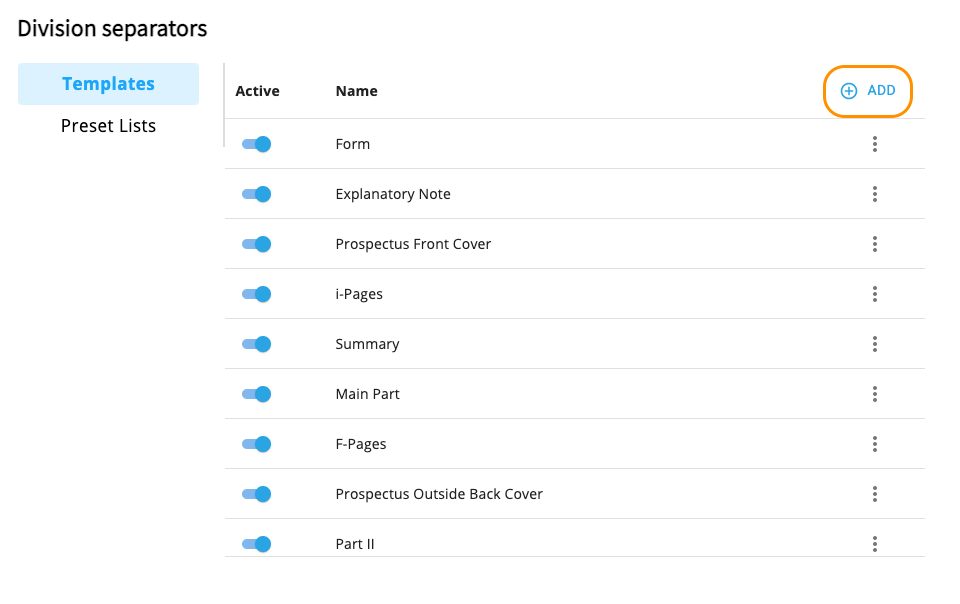
Die Option zum Hinzufügen einer neuen Vorlage für Abschnittstrenner
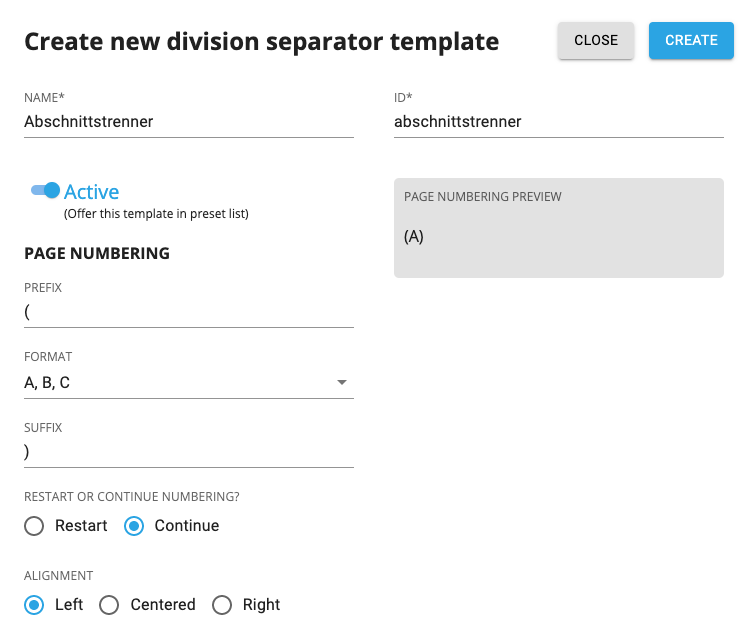
Modalfeld zum Erstellen einer neuen Vorlage für Abschnittstrenner
Um die Vorlage zu bearbeiten oder zu entfernen, klicken Sie auf drei Punkte und im erscheinenden Menü wählen Sie die erforderliche Option aus: "Edit" - zum Bearbeiten, "Delete" - zum Entfernen.
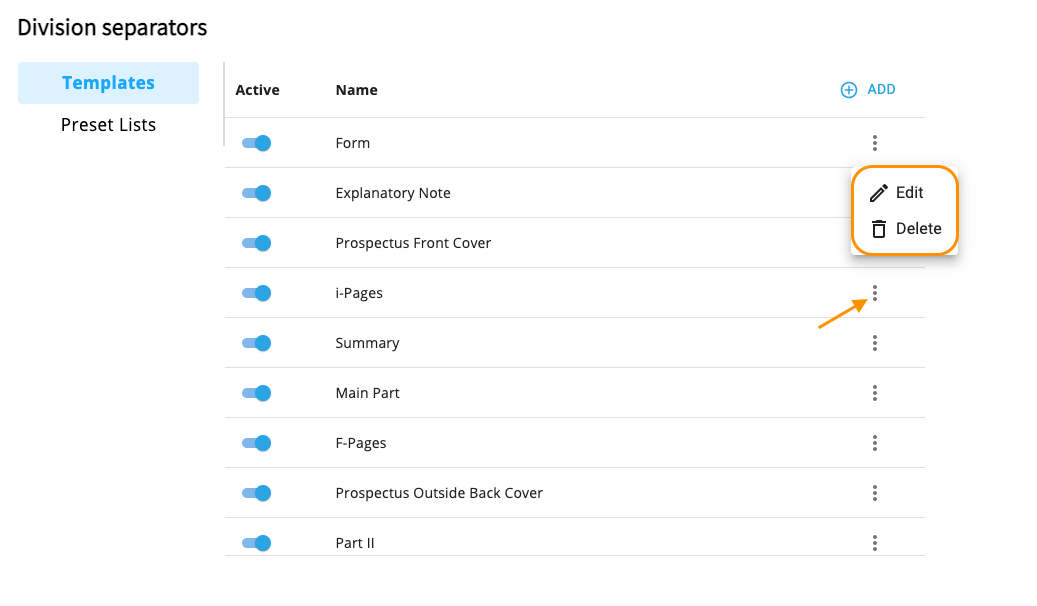
Optionen zum Bearbeiten und Löschen der Vorlagen für Abschnittstrenner
Wenn Sie brauchen, eine neue Preset-Liste anzulegen, dann sollten Sie auf "Add" oben rechts klicken.
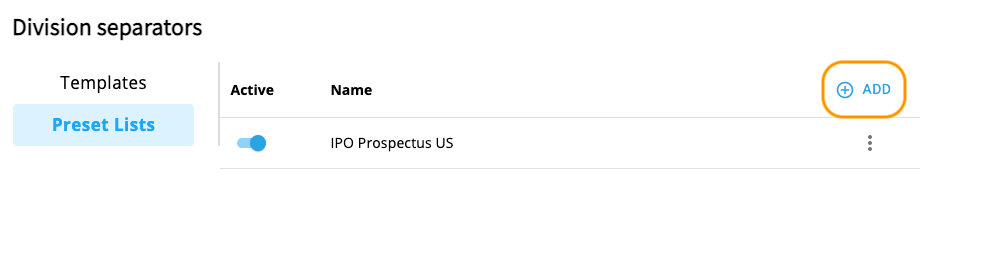
Die Option zum Erstellen einer neuen Preset-Liste
Im eröffneten Modalfeld sollten Sie folgende Schritte erledigen:
●den Namen und ID eingeben;
●definieren, ob die Preset-Liste aktiv werden soll;
●die Abschnittstrenner zur Spalte "Preset list" aus der Spalte "Templates in the system" ziehen, damit sich diese Abschnittstrenner im Editor unter der erstellten Preset-Liste erscheinen. Hinweis: dieser Schritt ist optional; Sie können die Spalte "Preset list" leer lassen.
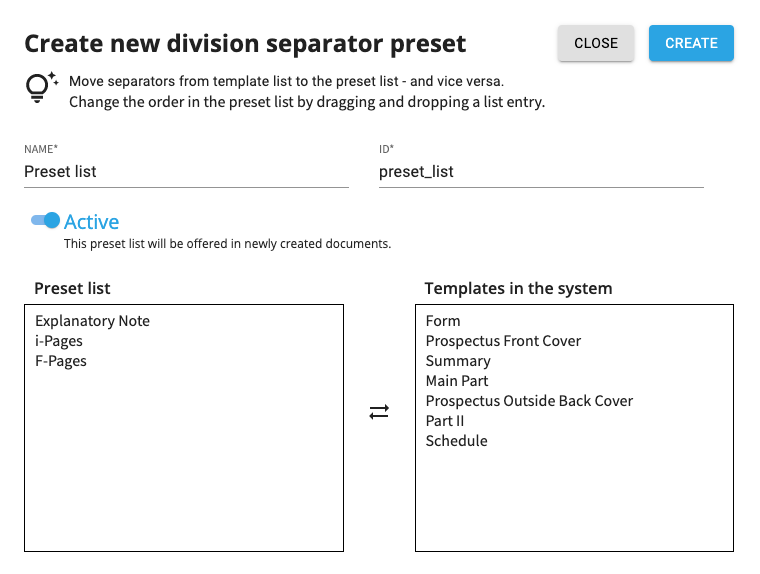
Feld zum Erstellen einer neuen Preset-Liste
Der Prozess vom Bearbeiten und Entfernen der Preset-Listen ist gleich, wie mit Vorlagen für Abschnittstrenner.
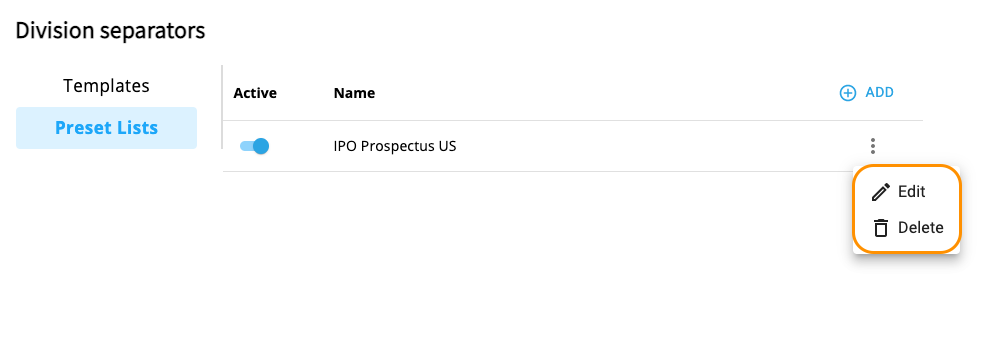
Optionen zum Bearbeiten und Löschen der Preset-Listen
Nachdem alle erforderlichen Einstellungen angepasst werden, findet man danach die gesetzten Abschnittstrenner/Preset-Listen im Editor beim Einfügen einen Abschnittstrenner ins Dokument.

Abschnittstrenner und Preset-Listen im Editor
2PDF SRZ Export: Optionen zum Auswählen der Workflows und Themen
Neue Optionen wurden ins Feld zum Exportieren Dokumente als PDF-Dateien hinzugefügt. Falls Sie den Exporttyp PDF über SRZ verwenden, dann außer der PDF-Vorlagen können Sie auch Workflows und Themen auswählen, damit Ihre PDF-Datei die richtige Ansicht erhalten könnte.
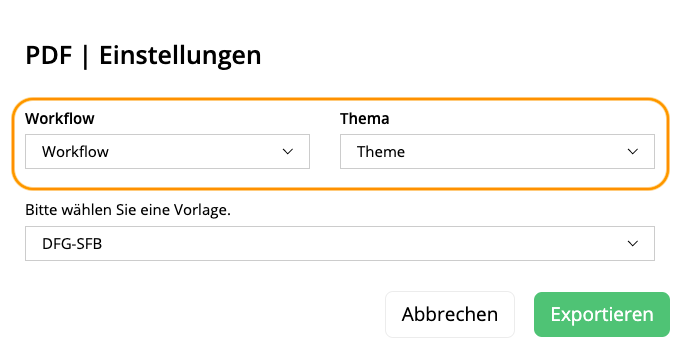
Optionen zum Auswählen Workflows und Themen
Wählen Sie einfach den Exporttyp "PDF SRZ" aus, dann selektieren Sie den Workflow aus dem Dropdown-Menü und danach erscheint sich das Feld mit dem Dropdown, wo Sie ein Thema auswählen könnten. Sobald entsprechende PDF-Vorlage, Workflow und Thema ausgewählt werden, klicken Sie "Exportieren" an und Ihre PDF-Datei wird bereit.
Allerdings ist es nicht obligatorisch, Workflows und Themen zu selektieren. Falls Sie nicht brauchen, das Dokument mit besonderen Workflows und Themen zu exportieren, lassen Sie einfach das Feld "Workflow" leer.
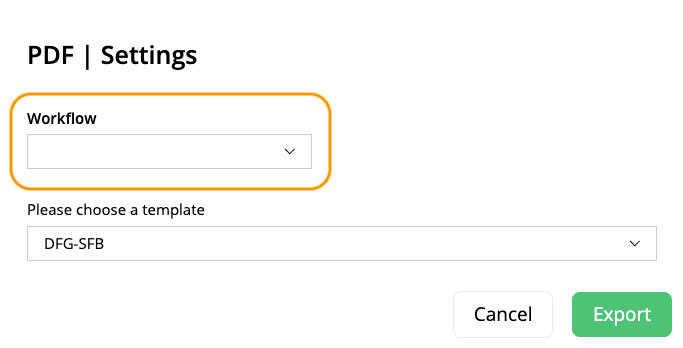
Leeres Feld "Workflow"
Hinweis: die Option zum Auswählen der Workflows und Themen ist nur verfügbar, wenn Workflows und Themen in der Admin UI Seite unter dem entsprechenden Tab "Workflows" konfiguriert werden.
3Admin UI: neuer Umschalter im Tab "Features"
Ein neuer Umschalter wurde erstellt, mithilfe von dem die Umsetzung des Weblinks in Abbildung- und Tabellenunterschriften mit dem einfachen Text beim Import eingestellt werden kann. Dieser Umschalter heißt "Convert captions weblinks href to simple text" und kann im Teil "Document creation" gefunden werden.
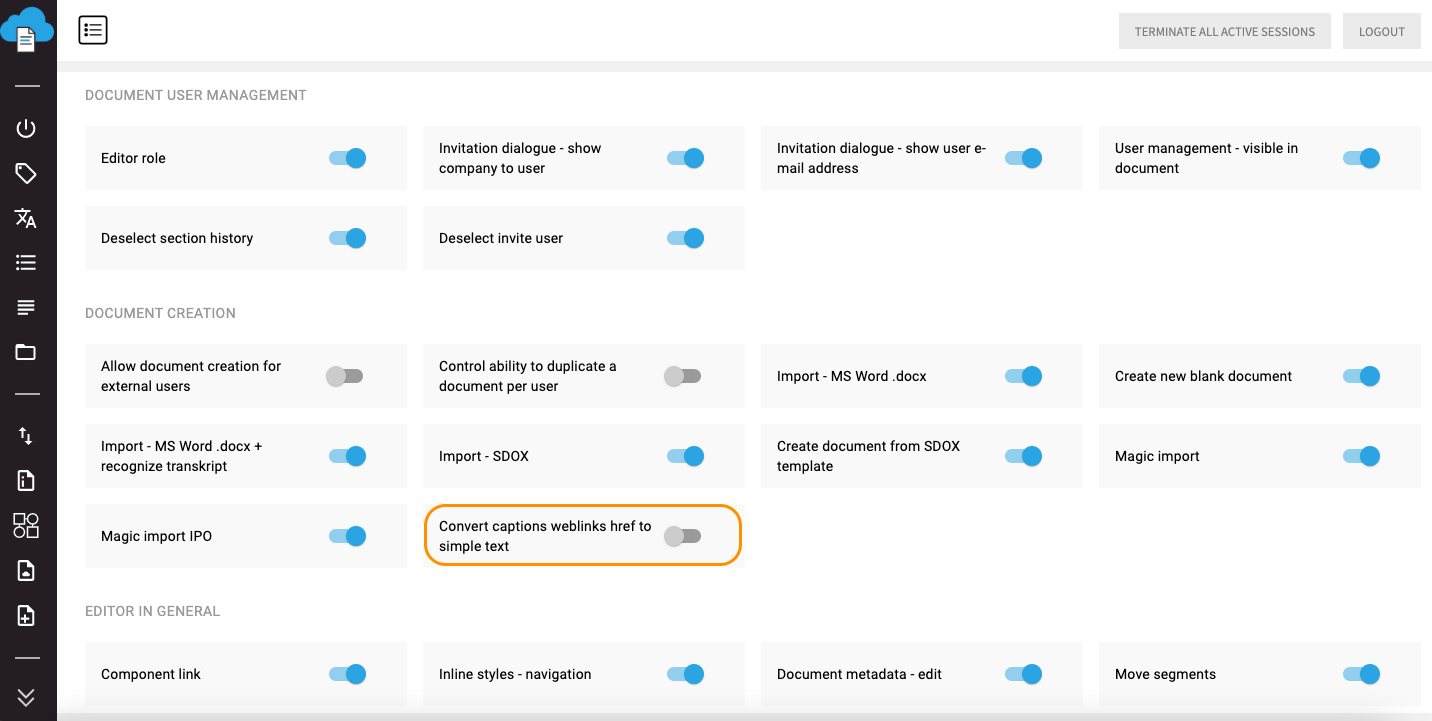
Neuer Umschalter "Convert captions weblinks href to simple text"
Wenn dieser Umschalter deaktiviert ist, werden alle Weblinks in Unterschriften im importierten Dokument gespeichert.
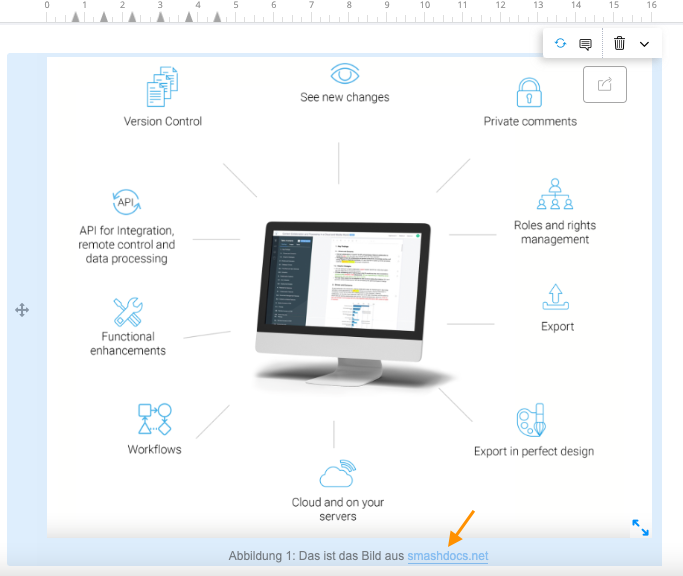
Gespeicherter Link in der Unterschrift
Falls der Umschalter aktiviert ist, werden dann alle Weblinks in Unterschriften beim Import mit dem einfachen Text umgesetzt.
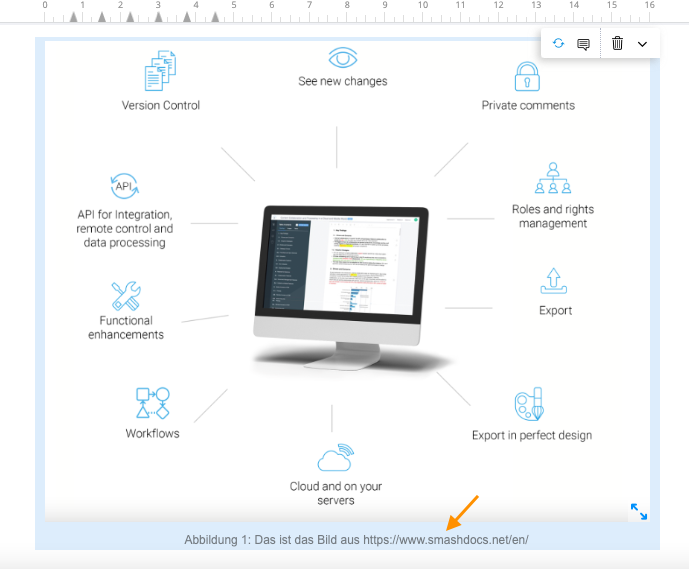
Umgesetzte Weblinks mit dem Text in Unterschriften
4Admin UI: Anzeige der gesamten Anzahl von Benutzern im System
Ab dieser Version wird die gesamte Anzahl von Benutzern in Admin UI unter dem Tab "Users" angezeigt, die im System registriert sind. Diese Information befindet sich im oberen Teil der Seite, neben den Details über Limitierungen.
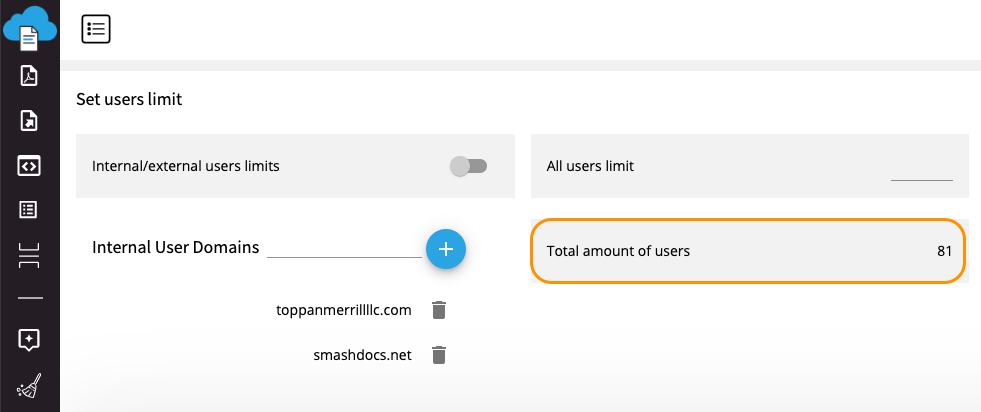
Showing total amount of users in Admin UI
Die gesamte Nummer ist immer aktualisiert, wenn es die Änderungen in der Anzahl der Benutzer im System gibt.
5Neue Putzroutine zum Entfernen leere Spalten von Tabellen
Eine neue Putzroutine "Alle leeren Spalten in der IPO-Tabelle entfernen" wurde implementiert. Mithilfe von dieser Routine man kann alle leeren Spalten von der Tabelle entfernen.
Wie eine Tabelle mit leeren Spalten aussieht, bevor die Putzroutine ausgeführt wird:
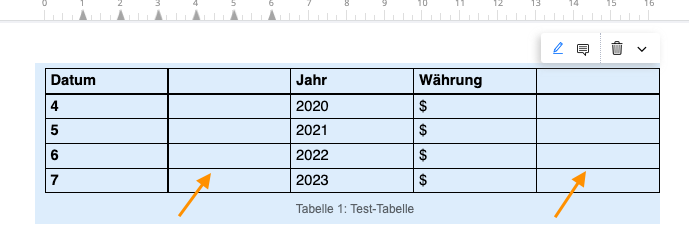
Die Tabelle mit leeren Spalten
Die Anzeige der Tabelle nach dem Ausführen der Putzroutine:
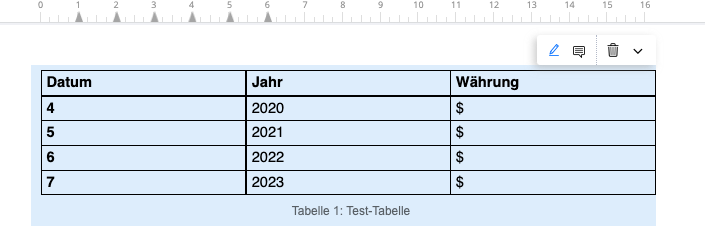
Das Ergebnis vom Ausführen der Putzroutine
Die Putzroutine funktioniert sowohl mit Finanztabellen, als auch mit Layout-Tabellen.
6Admin UI: neuer Tab "Magic Import"
Ein neuer Tab wurde in die Liste der Tabs in Admin UI-Einstellungen hinzugefügt.
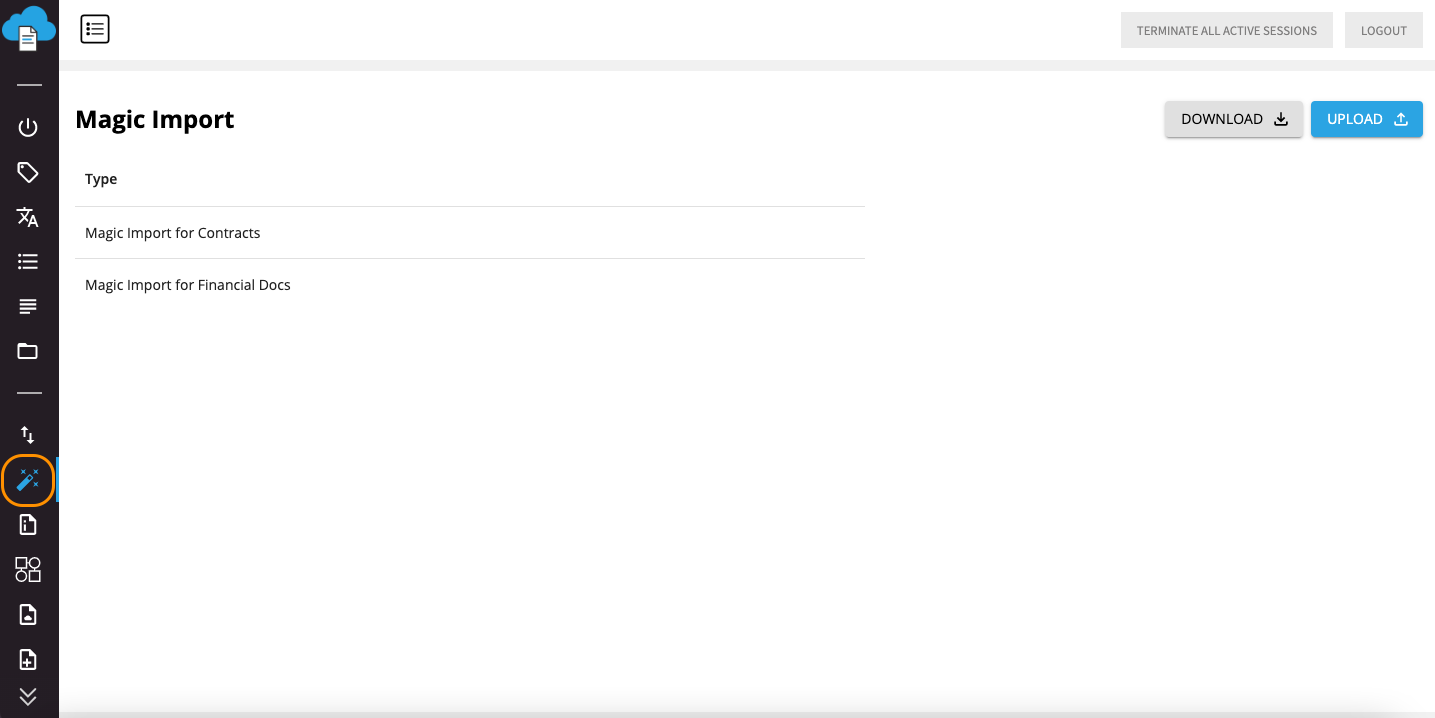
Neuer Tab "Magic Import"
Wenn das Feature "Word-Dokument mit automatischer Nummerierungserkennung importieren" in Ihrem System aktiviert ist, können Sie dann im Tab "Magic Import" die Konfiguration für diesen Importtyp setzen. Dazu sollten Sie eine JSON-Datei mit der erforderlichen Konfiguration hochladen. Um die Einstellungen zu überprüfen und zu bearbeiten, klicken Sie auf eine Zeile unter dem "Type" und dann könnten Sie die Ansicht der Stile in jeder Nummerierungslogik erhalten.
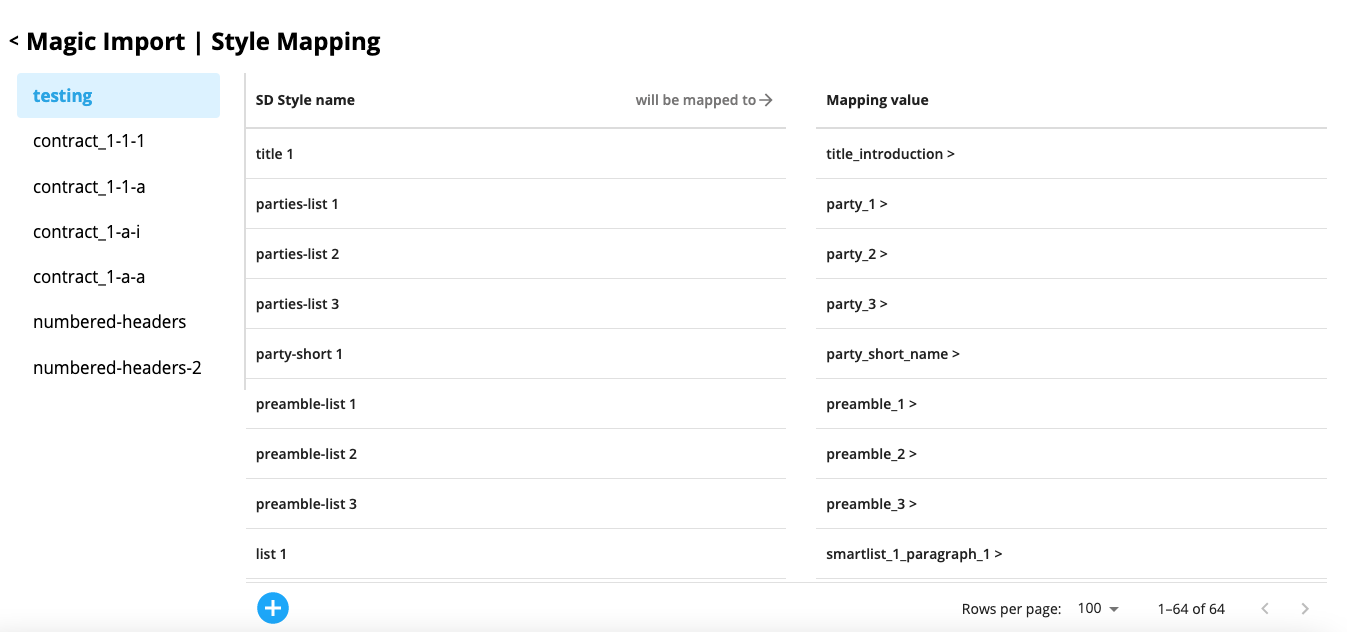
Die Anzeige der Stile in jeder Nummerierungslogik
Sie können auch die JSON-Datei mit der Konfiguration für Magic Import herunterladen.
7Admin UI: gesamte Anzahl der ausgewählten Benutzer
Außer der gesamten Anzahl der Nutzer im System, können Sie auch die Anzahl der Benutzer anschauen, die zu verschiedenen Filtern gehören. Wenn Sie einen Filter zwischen "Pending invitations", "Internals", "Externals", "Active", "De-activated", "System admins" auswählen, dann wird die Nummer der zum ausgewählten Filter gehörenden Benutzer angezeigt.
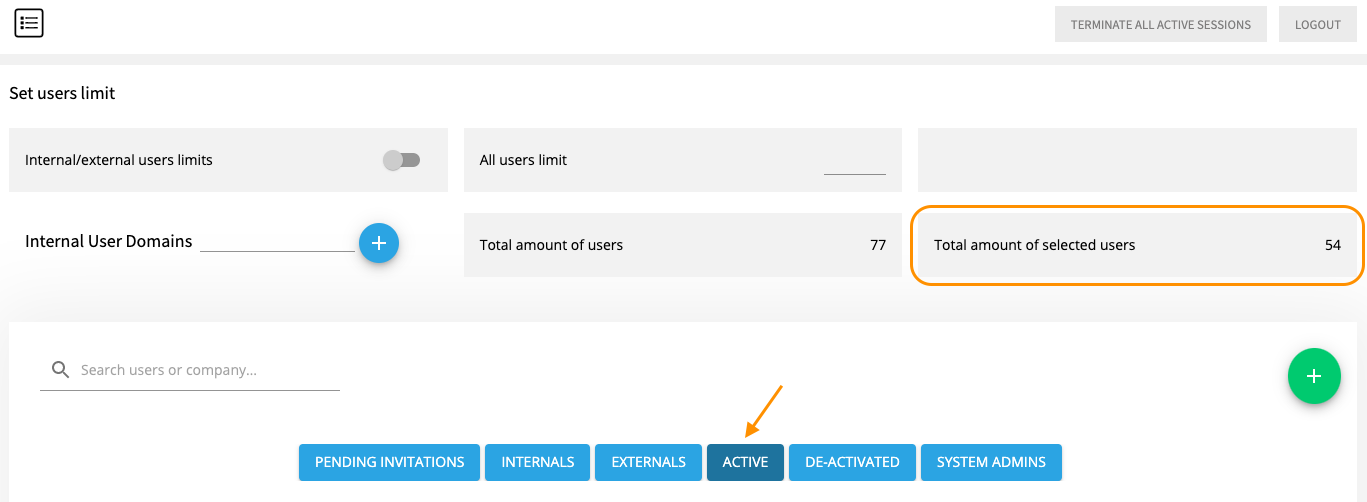
The amount of users relating to the selected filter "Active"
Wenn Sie den Filter abwählen, verschwindet sich die Nummer im Feld "Total amount of selected users".
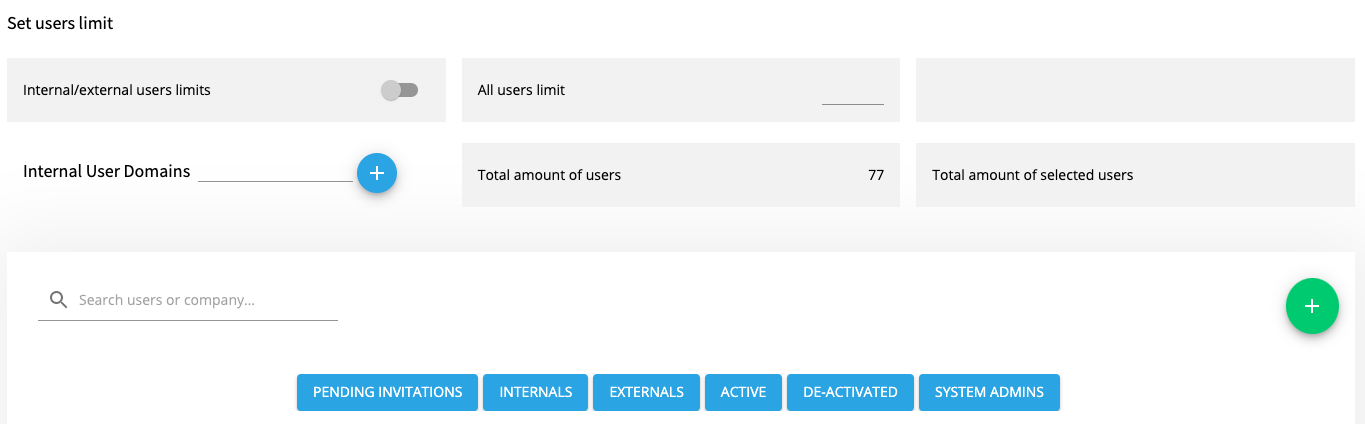
Behavior of the field "Total amount of selected users" after deselecting filters
